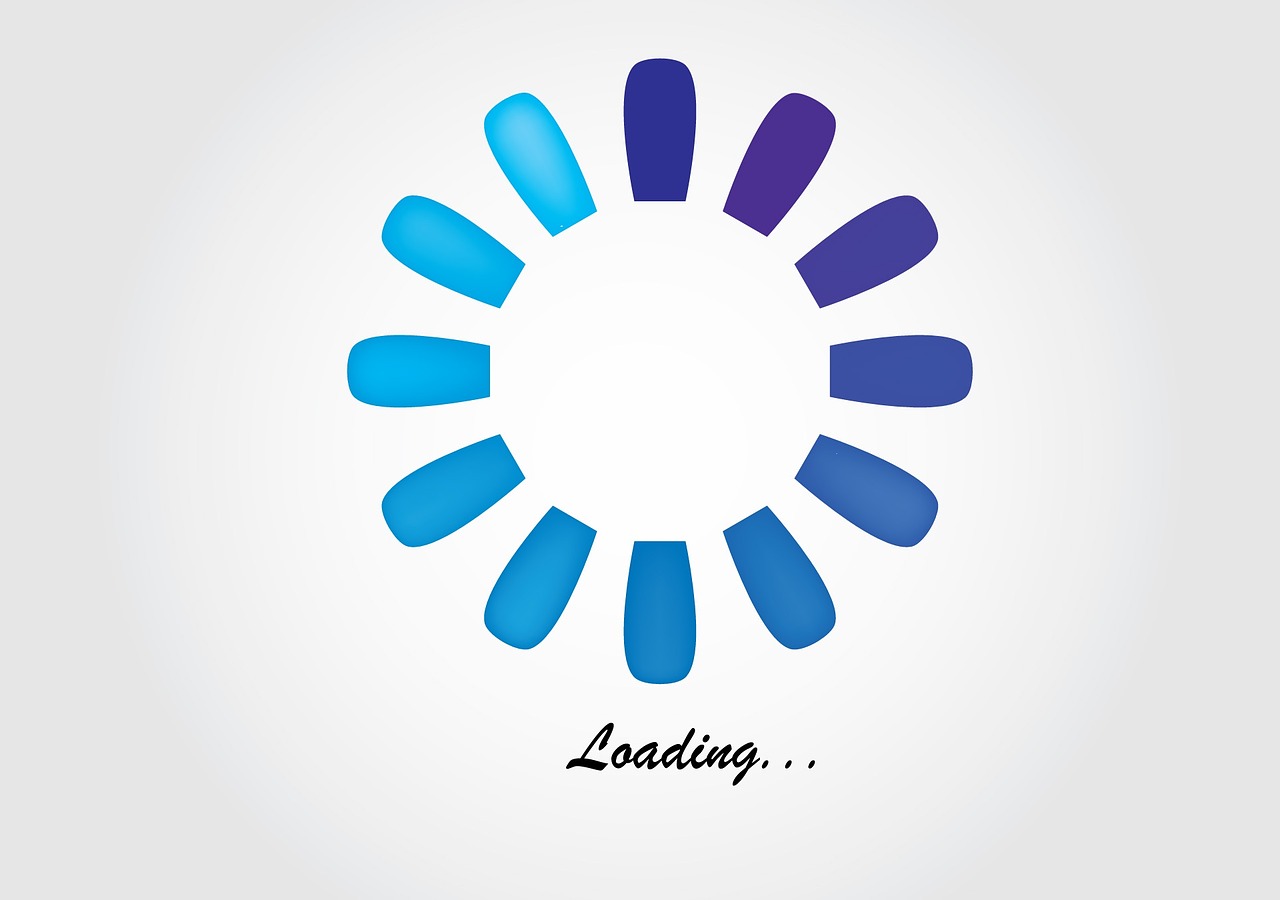
par Anne-Laure DELPECH | 5 Oct 2017 | astuces rapides
Il arrive que le modèle ou qu’un module Divi ne se charge pas. On est alors bloqué sur une page avec un symbole indiquant qu’elle se charge. Dans ce cas :
Aller dans le menu « tableau de bord » de WordPress puis cliquer tout en haut sur le menu « supprimer le cache »

WordPress : supprimer le cache
Si même ça ne fonctionne pas, aller dans Apparence >> Thèmes, activer le thème parent (Divi), vérifier que le modèle se charge puis retourner dans Apparence >> Thèmes, activer le thème enfant de nouveau.
Et maintenant, les modèles ou modules se chargent de nouveau.
Si ça ne suffit pas, suivre les instructions de l’article « How to fix Divi Builder modules not opening/loading or Timeout Issue« .

par Anne-Laure DELPECH | 2 Oct 2017 | DIY autres
Dans l’article prototype d’éclairage LED mixte j’ai expliqué la construction à titre d’essai d’une lampe mêlant un ruban LED pour diffuser un éclairage doux et deux spots à LED également pour éclairer sur une surface restreinte et servir de liseuses. Ici je présente le montage de la version définitive.
Ma liste de courses
J’ai réutilisé tout ce que j’avais acheté pour réaliser le prototype. En plus, j’ai acheté :
- une planche de pin de 200 x 40 mm, épaisseur 18 mm (7.95 € chez Leroy Merlin) ;
- 6 charnières à visser 77×33 mm (ici chez Leroy Merlin, à 6.80€ le lot) ;
- des vis à double filets, diamètre 6mm, longueur 60 mm (ici chez Castorama, à 3.75 € le sachet de 10) et écrous et rondelles de diamètre 6 correspondantes.
En plus j’ai utilisé un tube plastique que j’avais (récupération d’une ancienne lampe à led qui était tombée en panne), deux coudes males 15×21, des vis diverses et un peu de tissu, ainsi que des chevilles de diamètre 8 pour fixer la lampe.
L’adaptation du circuit électrique de la pièce
Dans la pièce (une chambre) où va cette lampe, il y avait une arrivée électrique au mur actionnée par deux interrupteurs va et vient. Pour que le nouvel éclairage fonctionne, il fallait que l’arrivée électrique contienne :
- un + (déjà présent) ;
- un – actionné par le va-et-vient (déjà présent) ;
- un – « général », alimenté en permanence, à installer.
Voici le schéma électrique de la nouvelle installation :

Schéma électrique de l’alimentation murale, avec va et vient
Et l’essai réalisé avec deux ampoules, connectées toutes deux au +, avec l’une connecté au – général et l’autre au – des va et vients indique que tout va bien :

Le schéma électrique de la lampe
La lampe contient :
- un ruban led, alimenté par un transformateur, lui même alimenté par le – relié au va et vient et le +.
- deux spots, chacun actionné par un interrupteur spécifique, les deux interrupteurs étant reliés au + et au – général.
Voici le schéma électrique, et des photos des différents branchements :
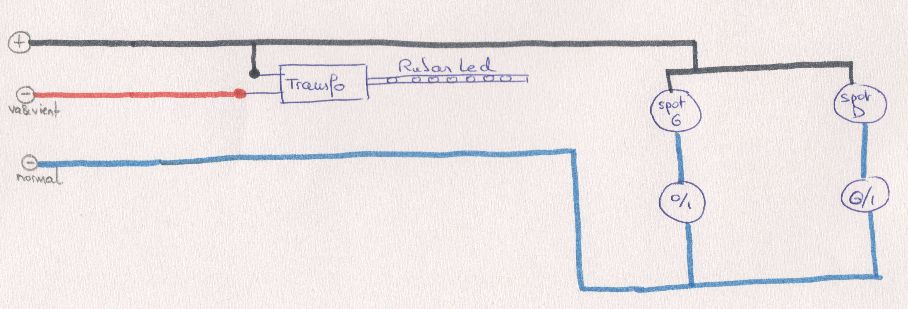
Schéma électrique du coffret d’éclairage

câblage du transformateur (remarquer quel fil est noir et blanc)

Câblage des interrupteurs des spots

Le câblage terminé, il ne reste plus qu’à fixer les câbles aux planches

Branchement du ruban led
Le montage du coffret d’éclairage
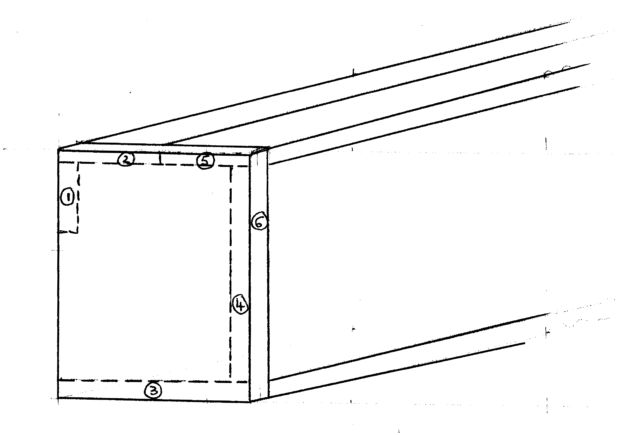
Schéma de montage du coffret
Les planches (4) et (5) sont solidaires et sont fixées à la planche (3) par des charnières. Ainsi le coffret s’ouvre pour pouvoir être fixé au mur et relié aux arrivées électriques.
Les deux joues (6) sont vissées dans les pièces (1), (2) et (3). La pièce (2) est vissée sur (1).
Dans ma planche de pin de 2 m par 40 cm, j’ai réalisé les découpes suivantes :
- découpe à 1564 mm de long de la tablette ;
- Dans la planche de 1564 x 400, j’ai découpé les pièces (1) à (5) ;
- Dans ce qui restait, j’ai découpé les deux joues (6).
Les dimensions des 7 planches découpées sont :
- (1) 1564 x 48 mm (ce qui reste des 400 mm après avoir découpé (2) à (5)
- (2) 1564 x 40 mm (on doit avoir (2)+(5) = 104, je laisse un jeu de 1 mm)
- (3) 1564 x 105 mm
- (4) 1564 x 142 mm (on doit avoir (4) + 2 épaisseurs – 18 mm) = 178 mm)
- (5) 1564 x 65 mm
- (6) 2 morceaux de 178 x 105 mm
Dans les faits, si vous regardez bien mes photos, vous verrez que mes découpes n’étaient pas très justes, et des perçages défigurent un peu, c’est pourquoi j’ai habillé la lampe d’un tissu qui cache les défauts…
La fixation au mur
J’ai percé le mur en diamètre 8 mm pour y insérer des chevilles. J’ai ensuite placé les vis à double filet dans ces chevilles (en mettant temporairement deux écrous serrés l’un contre l’autre pour pouvoir utiliser une clé) de telle sorte que le filet « bois » soit dans la cheville et le filet « métal » sorte du mur.
La planche (1) contient 4 trous de diamètre 7 mm dans lequel les vis de diamètre 6 fixées au mur peuvent s’insérer. Il suffit ensuite de placer une rondelle et un écrou de 6 mm sur chaque vis pour fixer le coffre d’éclairage.
Ensuite, il suffit de connecter les 3 fils d’alimentation du mur dans les dominos prévus.

Et maintenant ?
Je suis contente d’avoir réalisé ce coffret, même si mes découpes sont imparfaites. J’ai appris de l’électricité, je sais maintenant utiliser un ruban led et j’ai fait un éclairage très fonctionnel pour un coût modéré.

par Anne-Laure DELPECH | 29 Sep 2017 | astuces rapides, développement web
On peut définir des liens personnalisés dans les menus WordPress. Mais le visiteur qui clique sur l’élement de menu se trouve brutalement dans un autre site, sans en avoir été informé. Nous allons donc voir comment faire pour que le lien s’ouvre dans un autre onglet et que l’utilisateur en soit averti (attributs de titre) ?
Afin d’éviter que l’internaute se retrouve subitement dans un autre site, je me propose de régler les liens vers des url externes de telle sorte que :
- l’internaute ouvre un autre onglet lorsqu’il clique sur le menu (le site sur lequel il était reste ouvert dans l’onglet initial).
- L’internaute voit apparaître une information lui indiquant que le lien va s’ouvrir dans un autre onglet.
Les options de menu WordPress par défaut
Par défaut, voici ce que l’on voit lorsque l’on est administrateur dans un élément de menu WordPress :
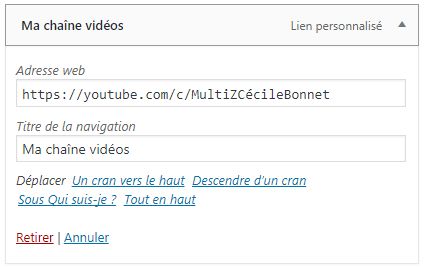
Et l’internaute qui place sa souris sur un lien externe (ici « Ma chaîne Vidéos ») n’a aucune idée qu’il va être envoyé dans un site externe.

Activer d’autres options
Dans la page de réglage des menus de WordPress (Apparence >> Menus), il y a un tout petit bouton « options de l’écran » tout en haut à droite. Si on clique dessus, on voit apparaître différentes options :
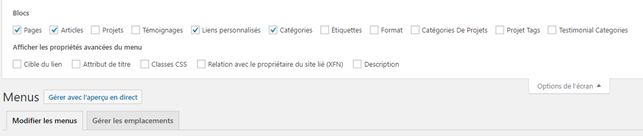
Je clique sur les cases à cocher « cible du lien » et « Description »
Maintenant, je peux cocher « ouvrir le lien dans un nouvel onglet » et « attribut de titre » (qui s’affichera lorsque l’internaute place sa souris sur le lien).
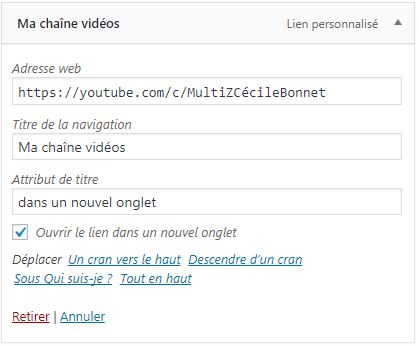
Après sauvegarde du menu, l’internaute voit apparaître un « popup » qui l’informe qu’il sera envoyé vers un nouvel onglet et s’il clique sur le lien, un nouvel onglet s’ouvre dans son navigateur.
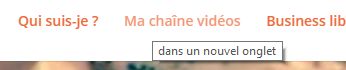
Une icone pour être encore plus explicite
Ce serait encore plus clair si le lien du menu affichait en permanence l’information que le lien est externe. On peut le faire en ajoutant une icone au titre de l’élément de menu :
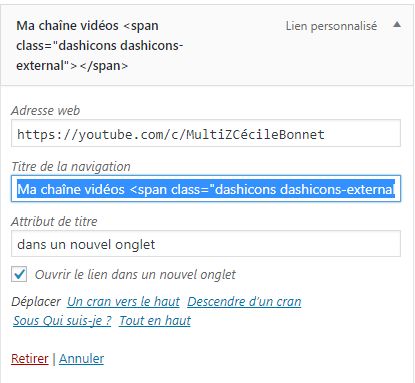
j’ai ajouté « <span class= »dashicons dashicons-external »></span> » au titre.
Et maintenant l’internaute voit :

Ajuster le style de l’icone et du popup
J’ai donné une classe CSS à l’élément de menu « lien-ext » (on peut le faire si on a coché « classe CSS » dans les options d’affichage de la page de réglage du menu.
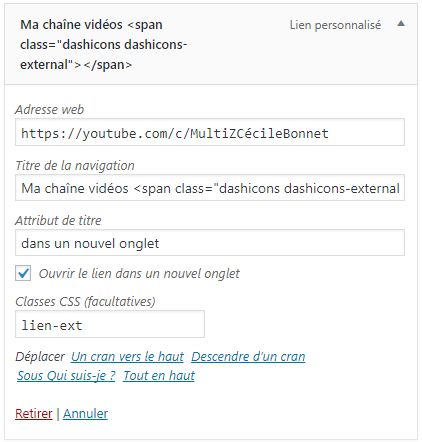
Réglages de menu WordPress : un titre de menu avec classe CSS spécifique
On peut modifier le fichier style.css (de notre thème enfant) et définir un style différent pour l’icone du menu et le popup :
/* --- Menus avec classe CSS "lien-ext" : icone et popup --- */
.lien-ext .dashicons.dashicons-external {
vertical-align: bottom !important;
}
.lien-ext a[title]:hover::after {
content: attr(title);
position: absolute;
left: 0;
top: -40%;
white-space: nowrap;
padding: 0.5rem;
border: none;
background-color: white;
font-style: italic;
font-weight: 400;
font-size: 90%;
text-align: right;
}
Maintenant l’internaute voit l’icone bien alignée par rapport au titre du menu et lorsqu’il pose sa souris sur le titre, il voit (deux…) popup l’informant qu’il sera envoyé dans un autre onglet.
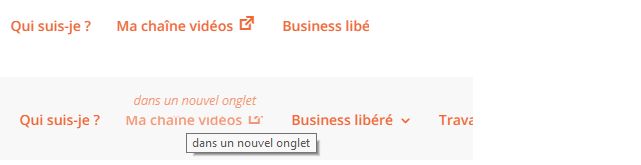
Et maintenant ?
A vous de jouer !

par Anne-Laure DELPECH | 28 Sep 2017 | développement web, Thèmes
Le thème Divi, objet des articles de cette série Utiliser le thème DIVI d’Elegant Themes, ne permet pas d’ajouter un « fil d’Ariane » (breadcrumbs en anglais) pour permettre à tous les internautes de savoir où ils se situent dans un site web. J’explique ici comment utiliser une fonctionnalité de l’extension Yoast SEO pour afficher un fil d’Ariane sur les pages (toutes ou une partie) d’un site.
Pourquoi mettre un « fil d’Ariane » ?
Imaginez que vous visitez un nouveau site. Au gré des liens que vous suivez, vous pouvez vite être complètement perdu. Dans ce cas, vous pouvez parfois être sauvés par les menus de navigation, s’ils vous paraissent cohérents.
Dans d’autres cas, vous remarquerez le fil d’Ariane (ou breadcrumbs) qui vous permettra de comprendre la position de la page actuelle dans la hiérarchie du site. Evidemment, cela ne vous aidera que si la structuration du site vous paraît également cohérente.
En l’absence d’un fil d’Ariane, il est fort probable que vous quitterez ce site en pensant que son auteur est vraiment très désorganisé !
En plus, le fil d’Ariane peut aussi permettre aux robots des moteurs de recherche de mieux comprendre la structure d’un site, et donc de mieux l’indexer.
Comment intégrer un fil d’Ariane lorsque le thème ne le prévoit pas ?
Ma solution utilise l’extension Yoast SEO, mais vous pouvez aussi utiliser Breadcrumb NavXT, selon cet article (en anglais) qui m’a servi de référence.
Régler l’extension Yoast SEO
Dans le tableau de bord WordPress, menu SEO, menu Avancé, onglet « Fils d’Ariane : activer le fil d’Ariane. De nombreux paramètres peuvent alors être réglés :
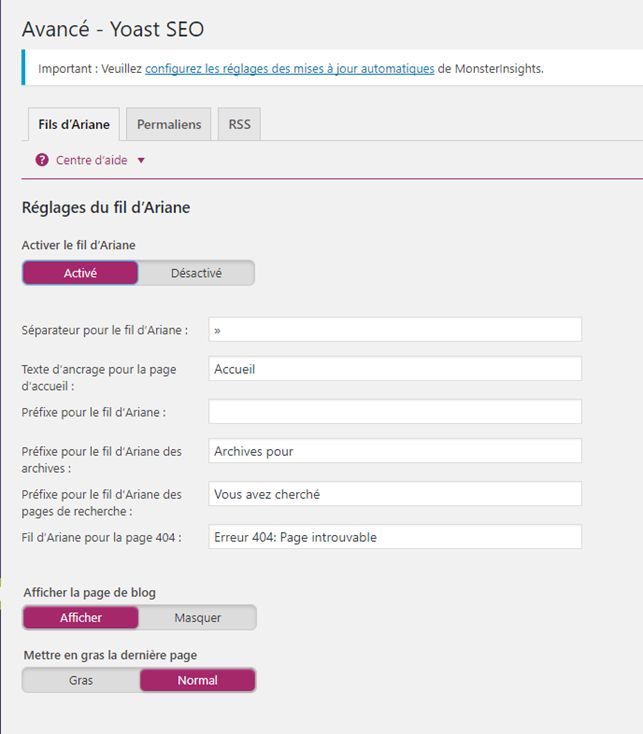
Sur cette partie des réglages, la seule chose que j’ai modifié, c’est le texte d’ancrage pour la page d’accueil. A la place de « Accueil », j’ai placé : <span class= »dashicons dashicons-admin-home »> </span>. Maintenant mon fil d’Ariane démarre par une sympathique icone de maison et ça me semble beaucoup plus facile de comprendre à quoi sert cette ligne.
Cocher « Afficher la page de blog » est une astuce de Yoast SEO pour bien montrer la position du blog dans la structure générale du site. Je l’ai laissé comme c’est proposé par défaut.
Dans la deuxième partie des réglages de Yoast SEO, on trouve deux éléments :
- Taxonomie à afficher dans le fil d’Ariane pour les types de contenu : pour les articles, j’ai indiqué « catégorie ». Mon fil d’Ariane devient très long (ici j’ai tronqué le titre de l’article) :
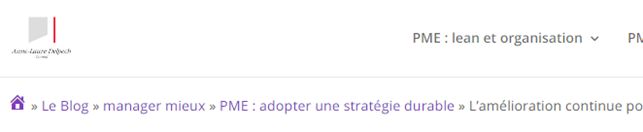
- Type de contenu d’archive à afficher dans le fil d’Ariane pour les taxonomies : je n’ai pas essayé de régler autrement (pas sur « aucun ») car je n’utilise pas les taxonomies indiquées.
Une fois ces réglages effectués le thème Divi n’affiche pas les fils d’Ariane ! Il faut maintenant aller modifier le thème enfant.
Modifier le thème enfant pour intégrer le fil d’Ariane
Mon site WordPress utilise un thème enfant de Divi, thème enfant que j’ai créé (j’explique ici comment). Evidemment, il ne faut en aucun cas faire les modifications qui suivent directement dans un thème parent !
Comme je veux que le fil d’Ariane figure sur l’ensemble des pages du site, j’ai copié le fichier header.php de /wp-content/themes/Divi (thème parent) et je le place dans /wp-content/themes/clea-divi-child (mon thème enfant).
Tout en bas de header.php du thème enfant, en dessous de la ligne <div id= »et-main-area »> , j’ai ajouté le code suivant, comme indiqué dans cet article (en anglais).
<!-- #main-header -->
<?php if(function_exists('yoast_breadcrumb') && !is_front_page()) {
echo '<div class="container">';
yoast_breadcrumb('<p id="breadcrumbs">','</p>');
echo '</div>';
} ?>
Maintenant le fil d’Ariane apparaît sur toutes les pages. Je fais quelques ajustements de style en ajoutant dans le fichier style.css du thème enfant les éléments suivants :
/* --- Yoast breadcrumbs inserted in header.php --- */
#breadcrumbs{
width: 100%;
margin-top: 1rem ;
font-size: 0.9rem;
}
Et voilà, j’ai terminé.
A vous maintenant !
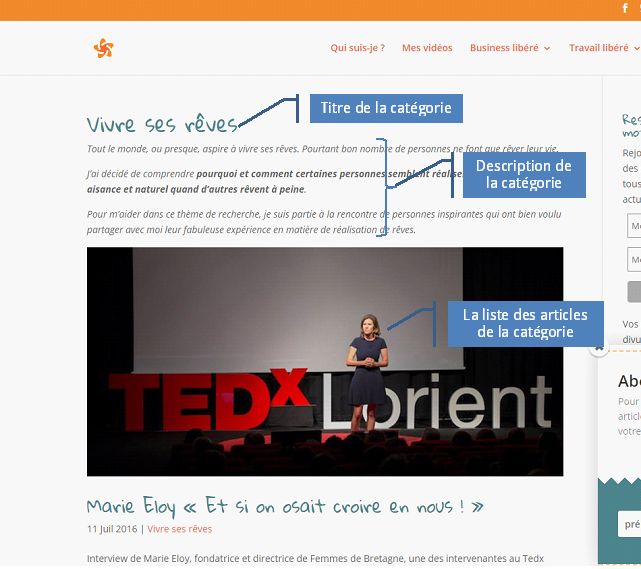
par Anne-Laure DELPECH | 23 Sep 2017 | développement web
Par défaut, les pages de catégorie du thème Divi n’affichent ni le nom de la catégorie, ni le descriptif que l’on a défini lorsqu’on a créé la catégorie. Dans cet article de la série Utiliser le thème DIVI d’Elegant Themes, nous allons voir comment générer automatiquement ce texte avant l’affichage de la liste des articles de la catégorie.
Créer un thème enfant avant de démarrer
Voir les instructions dans l’article « Créer un thème enfant pour Divi (WordPress)« .
Créer un modèle (template) pour les pages de catégorie
Pour faire ça, je suis partie des idées de ces deux articles :
Créer un fichier category.php
Télécharger le fichier index.php de /wp-content/themes/Divi et le placer dans le répertoire du thème enfant (pour moi /wp-content/themes/clea-divi-child), puis le renommer category.php .
Pour vérifier qu’il fonctionne, on peut ajouter la ligne
<h2>NOUVEAU template pour les catégories</h2>
en dessous de la ligne
<div id="content-area" class="clearfix">
Lorsqu’on affiche une page de catégorie, on voit effectivement ce titre. Je suis donc certaine que mon fichier category.php est utilisé lors de l’affichage d’une page de catégorie.
Ajouter le titre et la description de la catégorie
J’ai ajouté les éléments des lignes 10 à 19, au début du fichier category.php :
<?php get_header(); ?>
<div id="main-content">
<div class="container">
<div id="content-area" class="clearfix">
<div id="left-area">
<?php
if ( have_posts() ) : ?>
<!-- Display category title and description -->
<header class="archive-header">
<h1 class="archive-title"><?php single_cat_title( '', true ); ?></h1>
<!-- Display optional category description -->
<?php if ( category_description() ) : ?>
<div class="archive-meta"><?php echo category_description(); ?></div>
<?php endif; ?>
</header>
<?php
while ( have_posts() ) : the_post();
single_cat_title( », true ); indique qu’il faut afficher le titre de catégorie (true) et ne pas lui ajouter de texte avant ( »).
echo category_description() ; va afficher la description de la catégorie telle qu’elle a été saisie en définissant la catégorie (menu articles >> catégories).
Maintenant, lorsque j’affiche une page de catégorie, j’ai bien son titre et sa description avant la liste des articles de cette catégorie.
Changer le style de la description
Dans le fichier style.css, j’ajoute :
.archive-meta {
margin-bottom: 2%;
font-style: italic;
}
Et maintenant la description est correctement séparée de la liste des articles, et le texte de la description est en italique :
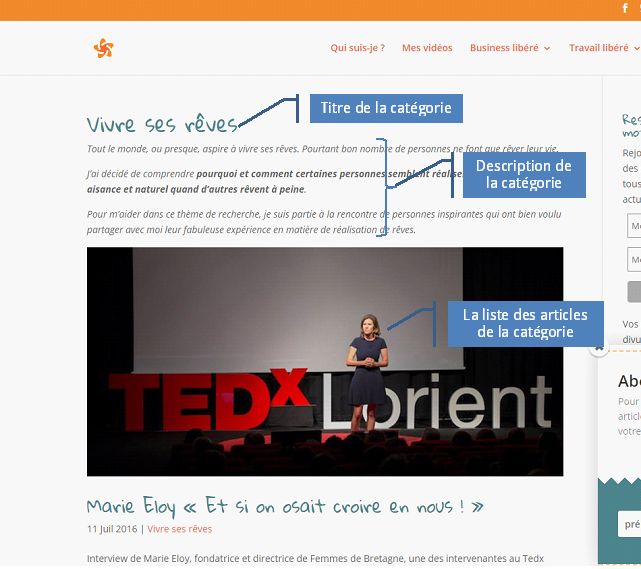
Insérer automatiquement le titre et la description de la catégorie dans une page catégorie avec Divi pour WordPress
Rendre visible les liens vers les catégories
Divi prévoit que toutes les méta descriptions des articles restent dans la couleur choisie pour le texte (ici un noir). Mais je veux que les liens vers les catégories soient plus visibles, comme dans la copie d’écran ci-dessus, où la catégorie « Vivre ses rêves » est en orange et pas en noir.
Dans la feuille de style, j’ajoute un style pour les liens vers des catégories (a[rel= »category tag »] ) :
#left-area .post-meta a[rel="category tag"] {
color: #ed693b;
}
Et maintenant ?
Mon thème enfant fonctionne et modifie le thème parent Divi comme je le souhaitais.
Dans un autre article de cette série, j’explique comment créer des modèles de pages de catégories avec le générateur DIVI, en ayant un modèle générique et des modèles spécifiques à certaines catégories.
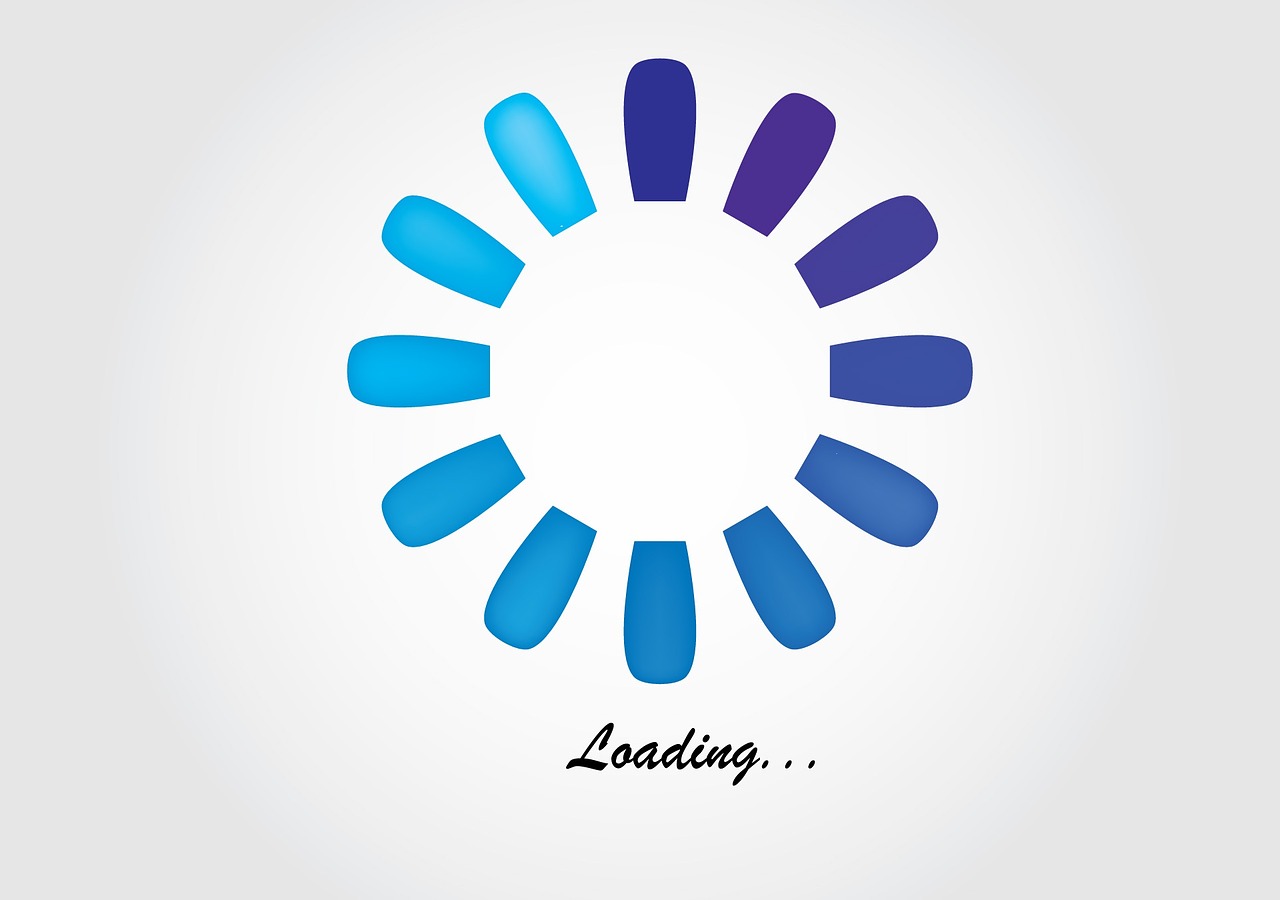





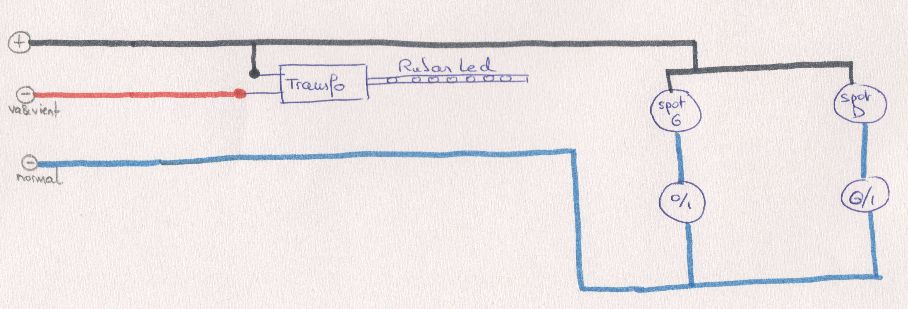




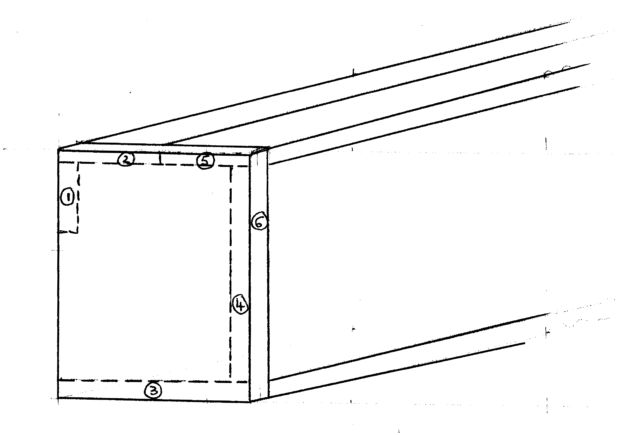


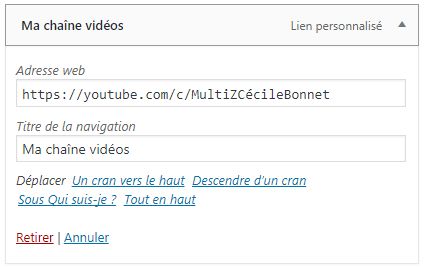

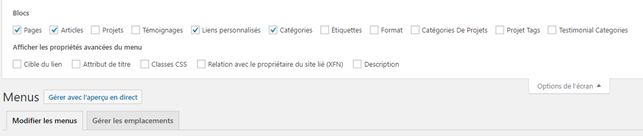
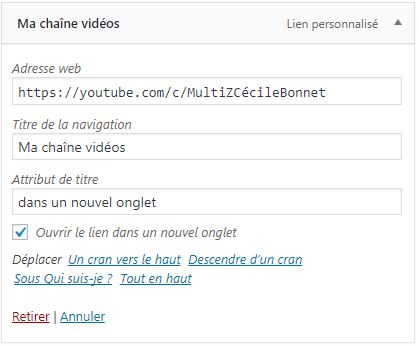
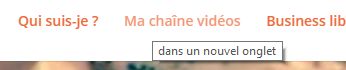
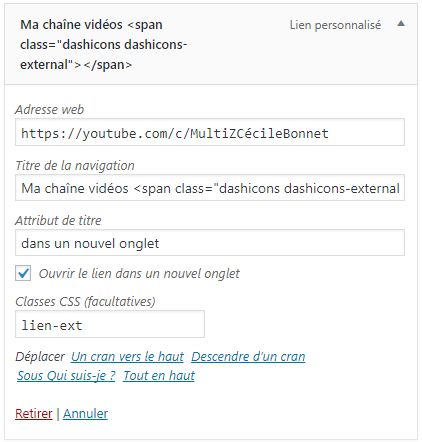
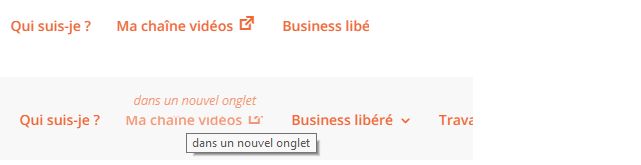


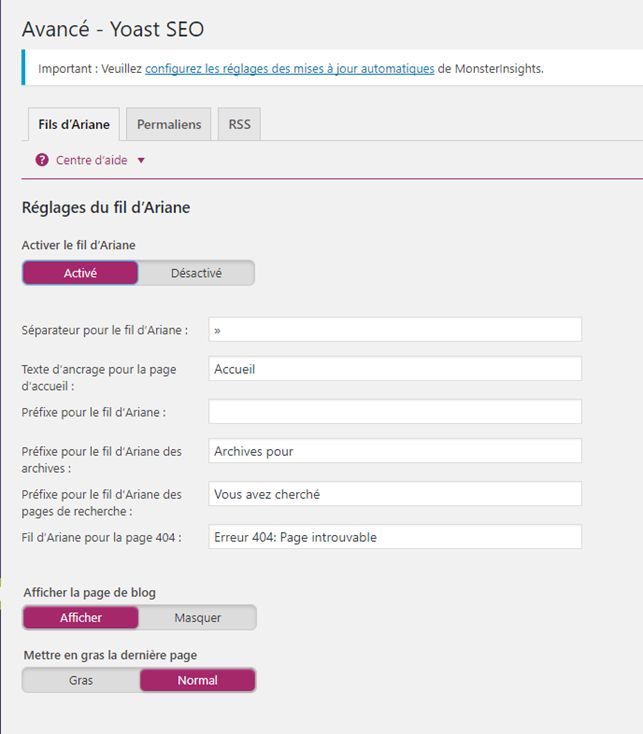
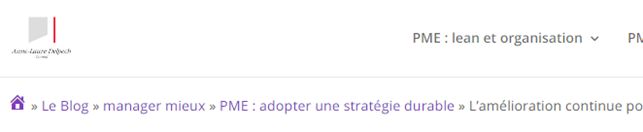
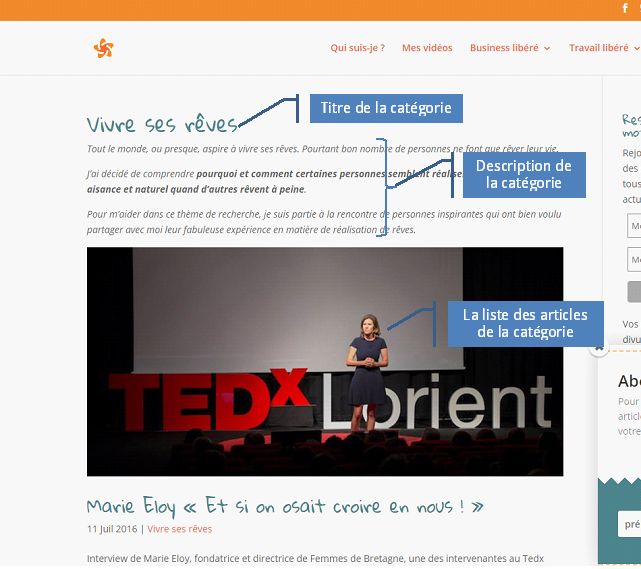
Commentaires récents